Folder Password Lock Pro加密文件的操作方法
- 时间:2021-02-01 10:41
- 来源:下载吧
- 编辑:weijiayan
Folder Password Lock Pro这款软件是一款功能非常实用的文件加密保护工具,可以帮助用户将电脑中的一些重要文件加密保护起来,这样没有密码验证的话是不能打开文件查看的,很好的帮助用户保护了电脑中的重要隐私。相信有很多用户都会需要用到这样一款给文件加密的软件,只是很多朋友不知道要如何操作Folder Password Lock Pro这款软件加密文件,那么在接下来的教程中小编就跟大家分享一下具体的操作方法吧,感兴趣的朋友不妨一起来看看这篇方法教程,希望能帮到大家。
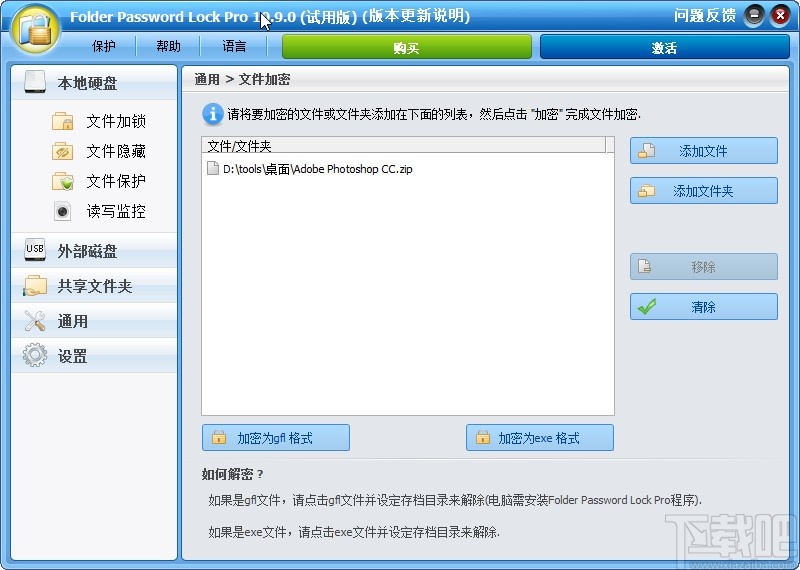
方法步骤
1.首先第一步我们打开软件之后,在软件界面的左边,找到通用这个选项之后,点击它下面的文件加密这个选项。
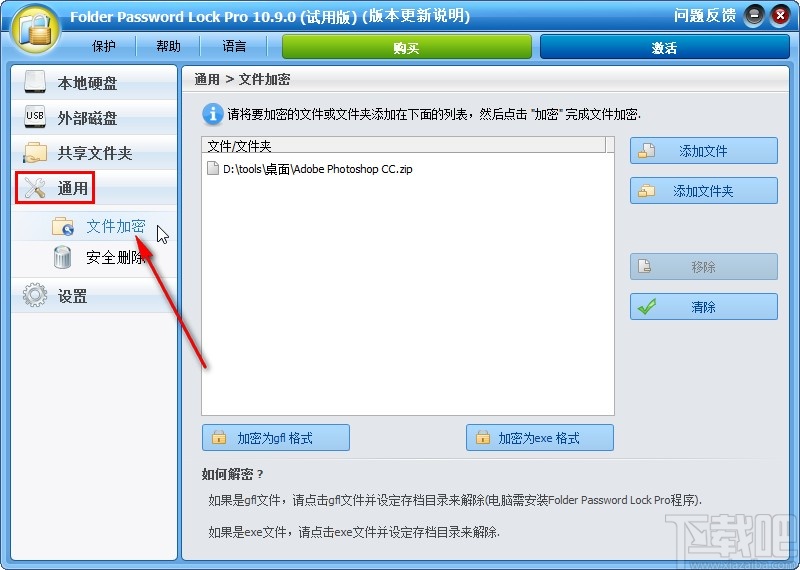
2.点击这个文件加密选项之后在文件加密界面的右边,点击添加文件按钮,准备添加想要加密的文件。
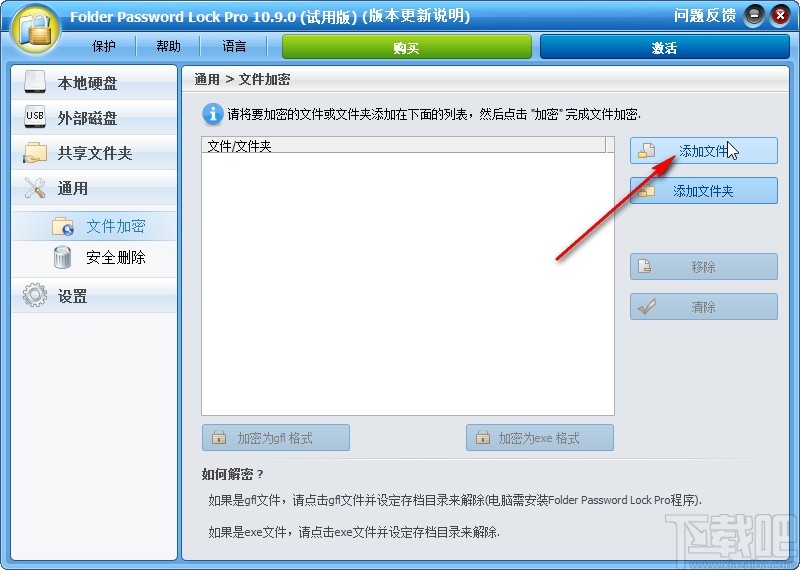
3.点击这个添加文件按钮之后,接下来打开一个选择文件的界面,我们选中想要加密的文件之后点击右下角的打开按钮。
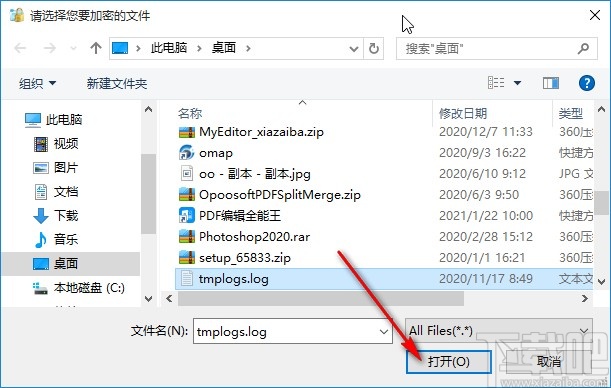
4.点击这个打开按钮成功添加文件到软件界面之后,在界面中我们点击“加密为gfl格式”这个按钮,准备开始加密文件。

5.点击之后会出现一个选择加密文件输出保存位置的界面,我们根据自己的需求选择好输出加密的位置之后,点击右下角的保存按钮即可。
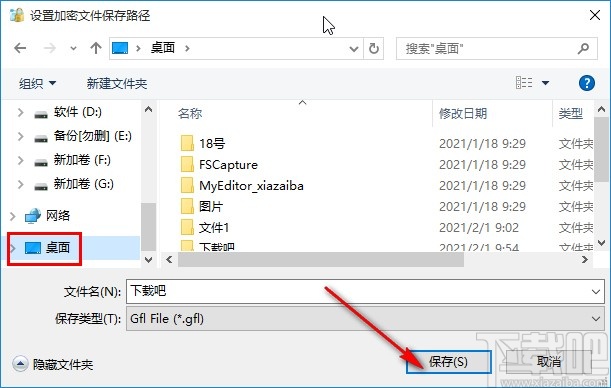
6.最后点击保存按钮之后会出现一个设置密码的界面,我们根据自己的需求输入想要加密文件的密码,然后点击确定按钮开始加密。
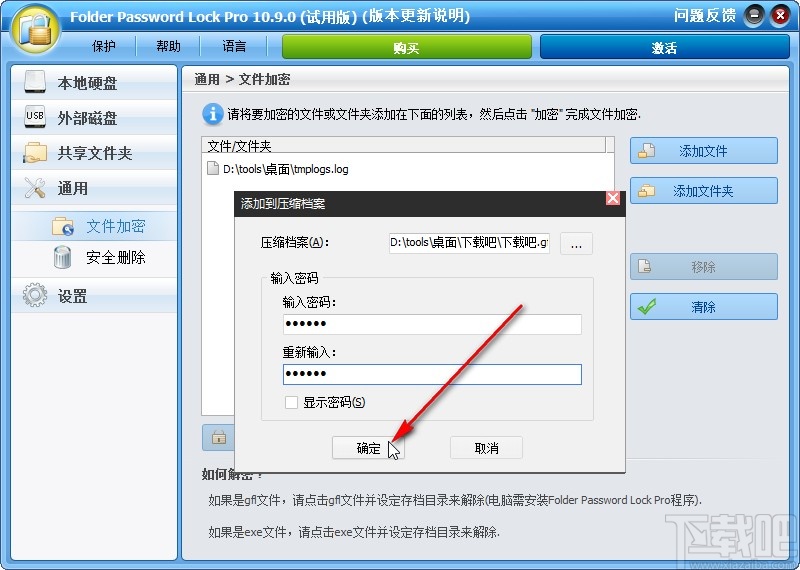
7.点击确定按钮开始加密之后,等到加密完成我们就可以在输出路径中找到加密的文件了,双击打开的话需要验证密码才可以查看文件。
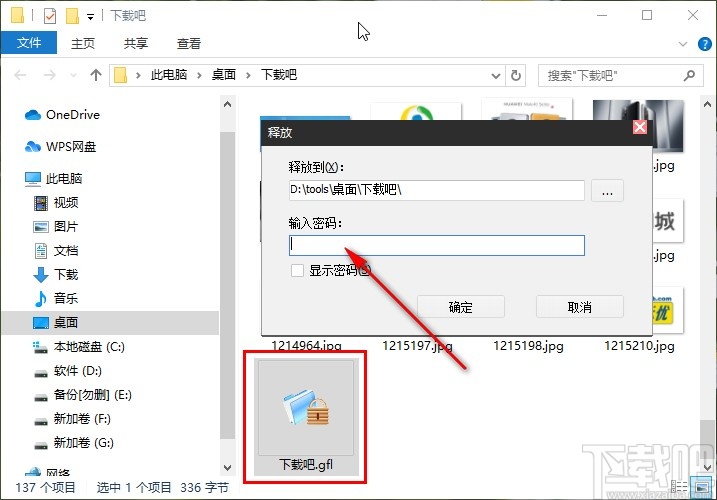
使用上述教程中的操作方法我们就可以在Folder Password Lock Pro这款软件中加密文件了,有需要的朋友赶紧试一试这个方法吧,希望小编分享的这篇教程能帮到大家。
最近更新
-
 淘宝怎么用微信支付
淘宝怎么用微信支付
淘宝微信支付怎么开通?9月5日淘宝公示与微信
- 2 手机上怎么查法定退休时间 09-13
- 3 怎么查自己的法定退休年龄 09-13
- 4 小红书宠物小伙伴怎么挖宝 09-04
- 5 小红书AI宠物怎么养 09-04
- 6 网易云音乐补偿7天会员怎么领 08-21
人气排行
-
 易剪辑给视频添加马赛克的方法
易剪辑给视频添加马赛克的方法
易剪辑是一款功能强大的视频编辑软件,该软件体积小巧,但是给用
-
 爱拍电脑端调整视频播放速度的方法
爱拍电脑端调整视频播放速度的方法
爱拍电脑端是一款功能齐全的视频编辑软件,该软件界面直观漂亮,
-
 snapgene下载安装方法
snapgene下载安装方法
snapgene是一款非常好用的分子生物学模拟软件,通过该软件我们可
-
 ae2020导出视频的方法
ae2020导出视频的方法
ae这款软件的全称是AfterEffects,是一款世界著名的拥有影像合成
-
 mouse rate checker下载安装方法
mouse rate checker下载安装方法
mouseratechecker是一款检测鼠标DPI和扫描率综合性能的软件,可以
-
 packet tracer汉化操作方法
packet tracer汉化操作方法
CiscoPacketTracer是一款思科模拟器,它是一款非常著名的图形界面
-
 manycam下载使用方法
manycam下载使用方法
manycam是一款非常实用且功能强大的摄像头美化分割软件,它拥有非
-
 ms8.0下载安装的方法
ms8.0下载安装的方法
MaterialsStudio8.0是一款功能强大的材料模拟软件,模拟的内容包
-
 blender设置中文的方法
blender设置中文的方法
blender是一款开源的跨平台全能三维动画制作软件,该软件功能十分
-
 blender复制物体的方法
blender复制物体的方法
blender是一款高效实用的跨平台全能三维动画制作软件,该软件不仅

